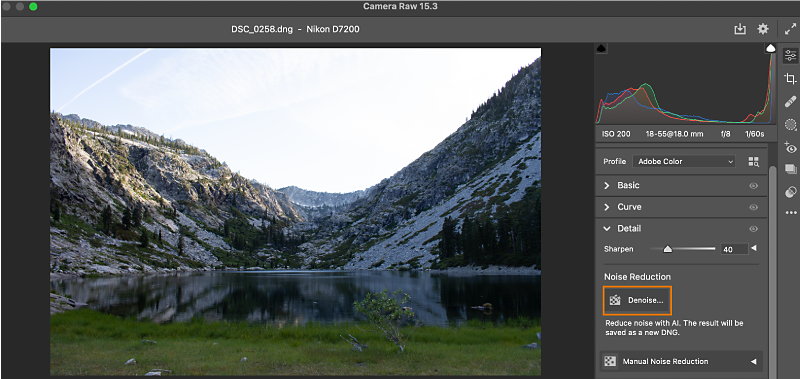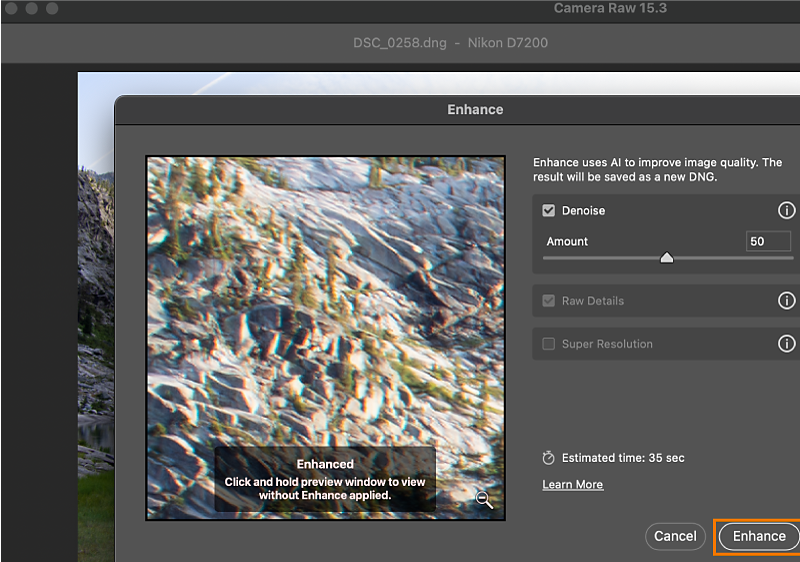從選單中選取「相片 > 增強」,或在「細部」面板中選取「去雜訊」。
上次更新時間
2023年4月19日
深入瞭解 Adobe Camera Raw (15.3 版) 2023 年 4 月版的重要新功能和增強功能。
全新採用 AI 技術的「去雜訊」功能,讓校正影像雜訊變得更輕鬆。您可透過套用「去雜訊」,自動移除 RAW 相片中的雜訊,並保留細節。
-
-
選取「去雜訊」以提升影像品質。
在 Adobe Camera Raw 的「細部」面板中的「去雜訊」選項。 在 Adobe Camera Raw 的「細部」面板中的「去雜訊」選項。 -
使用滑桿可調整功能強度。
-
您可以按住預覽區域,來檢視對影像所做的變更。
影像套用「去雜訊」後的增強預覽。 影像套用「去雜訊」後的增強預覽。 -
按一下「增強」將影像處理為新的 DNG 檔案。新檔案的檔案名稱會包含 Enhance-NR。
您可以使用如「去雜訊」、「Raw 細節」等採用 AI 技術的功能來強化影像。
有了此 Adobe Camera Raw 版本,您就可以採用 AI 技術的遮色片編輯肖像,運用該功能便可根據您的喜好特別選定並強化鬍鬚與衣服。
-
在「遮色片」面板中,選取「人物 > 人物」(x)。
-
選取「鬍鬚」或「衣服」,然後調整特定的選取範圍。
-
當您準備好使用編輯控制項進行調整時,請選取「建立」。
套用遮色片後,您還可以比較影像套用遮色片之前和之後的樣子。每個遮色片調整中的切換按鈕均可用來檢視所做的變更。
在 Adobe Camera Raw 中嘗試這些新的增強功能及其他遮色片功能。
- 您可以在套用編輯時,使用「筆刷」與「羽化」滑桿,快速查看並調整筆刷大小。筆刷游標的螢幕預覽可讓您檢視目前的筆刷大小,並視需要加以變更。
- 試試全新的「最適化:人像」預設集,如「加深鬍鬚」、「精緻人像」、「強化衣服」等。